1.新建虚拟机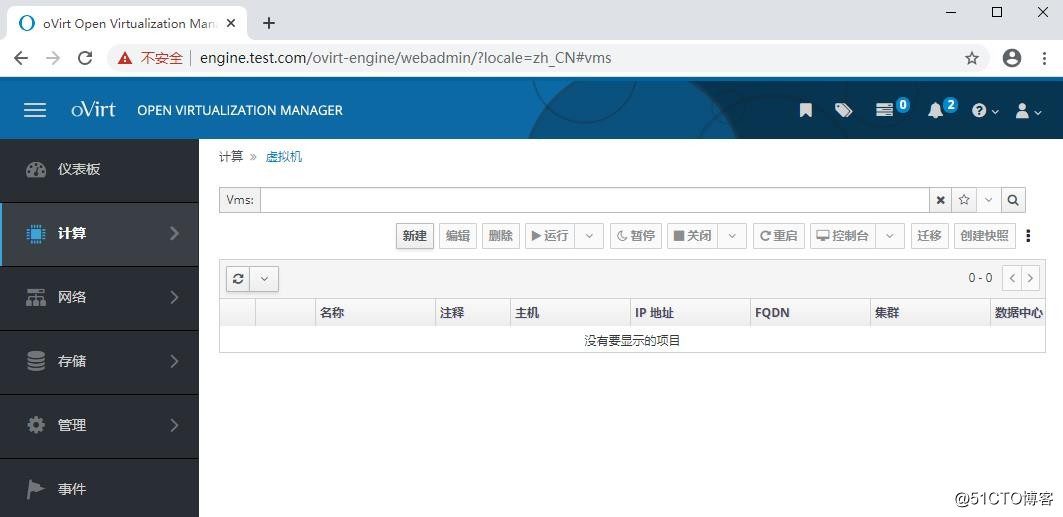
2.操作系统选择Red Hat Enterprise Linux 7.x x64,优化目标选择服务器,名称为centos7.7,网卡选择ovirtmgmt,实例镜像处点击创建,新建一个虚拟磁盘。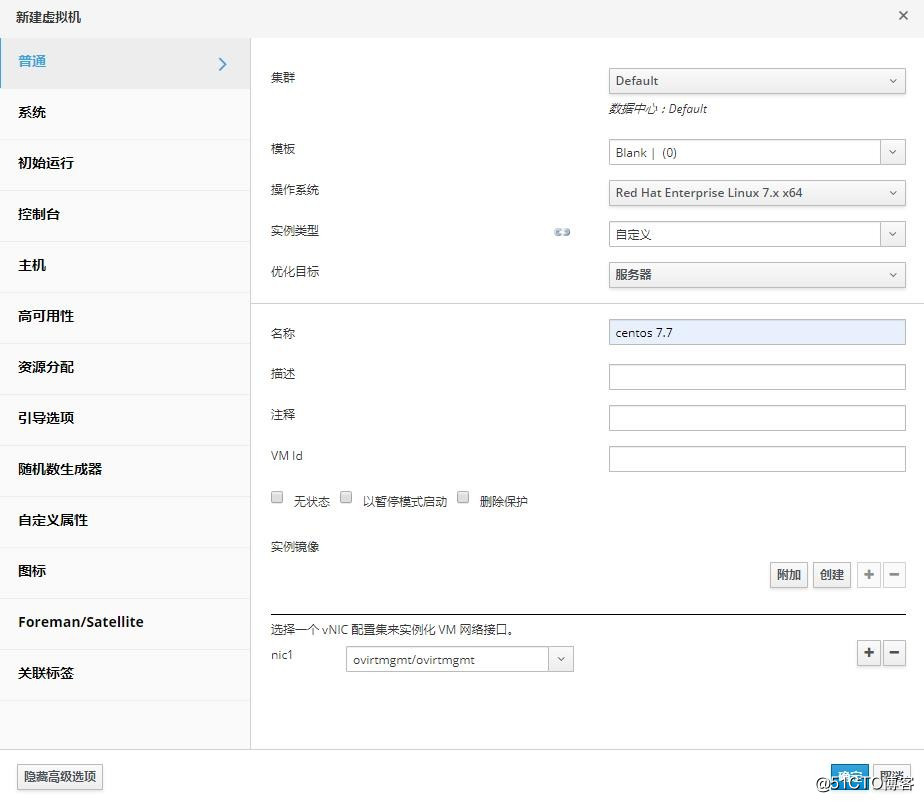
3.磁盘大小分配20G,接口保持默认VirtIO-SCSI,存储域选择共享存储,分配策略选择预分配的,最后点击确定。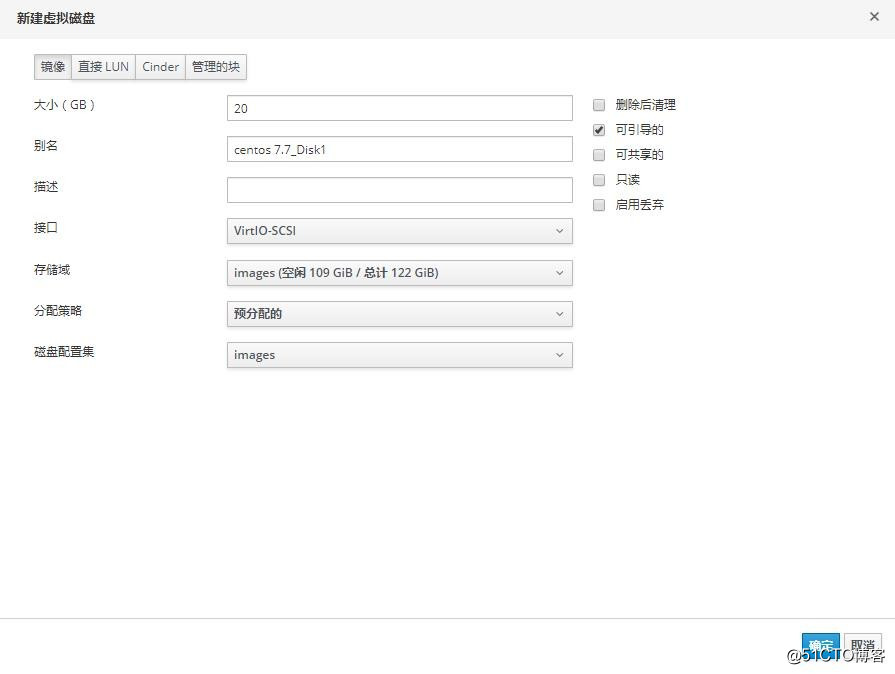
4.点击左边系统界面,给虚拟机分配内存、cpu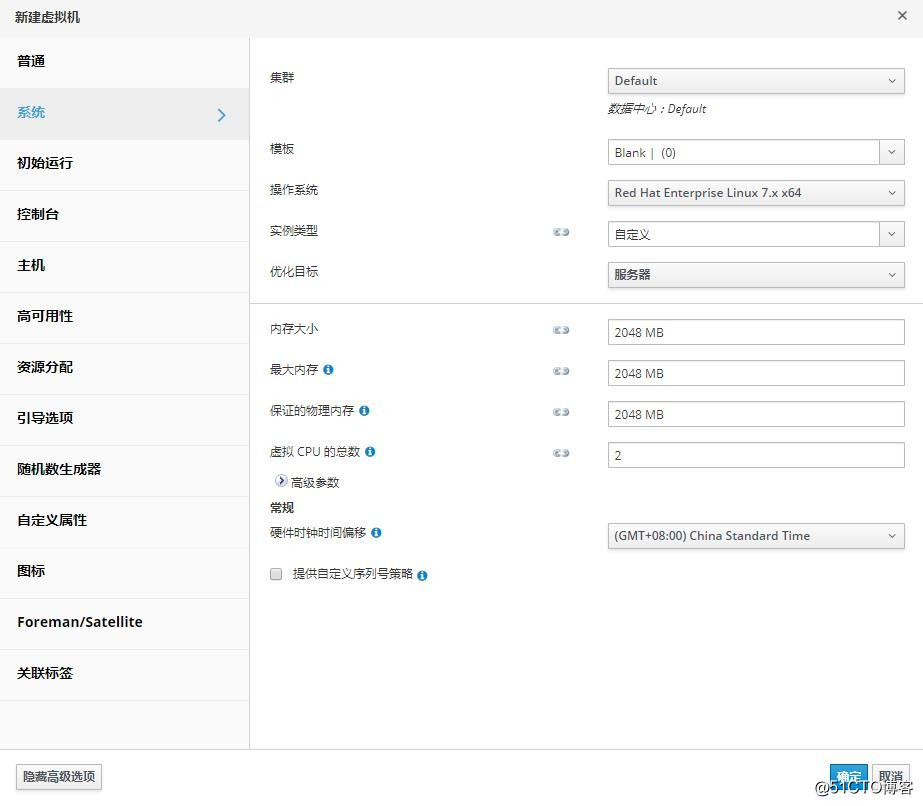
5.来到引导选项,附加cd,选择CentOS7.7的镜像,然后点击确定。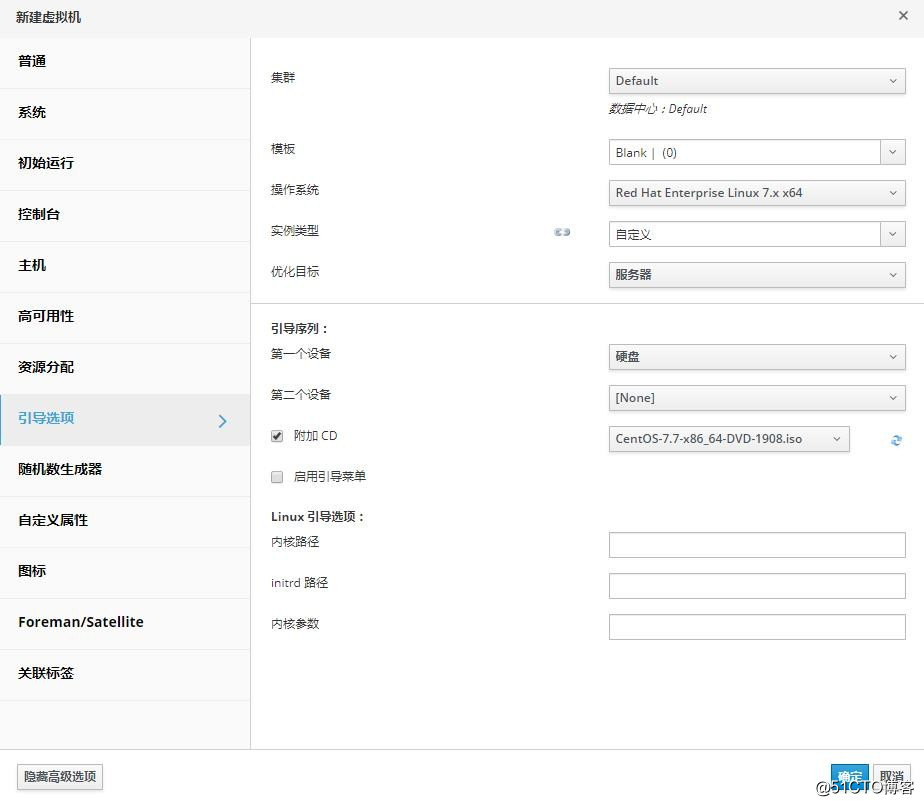
6.点击只运行一次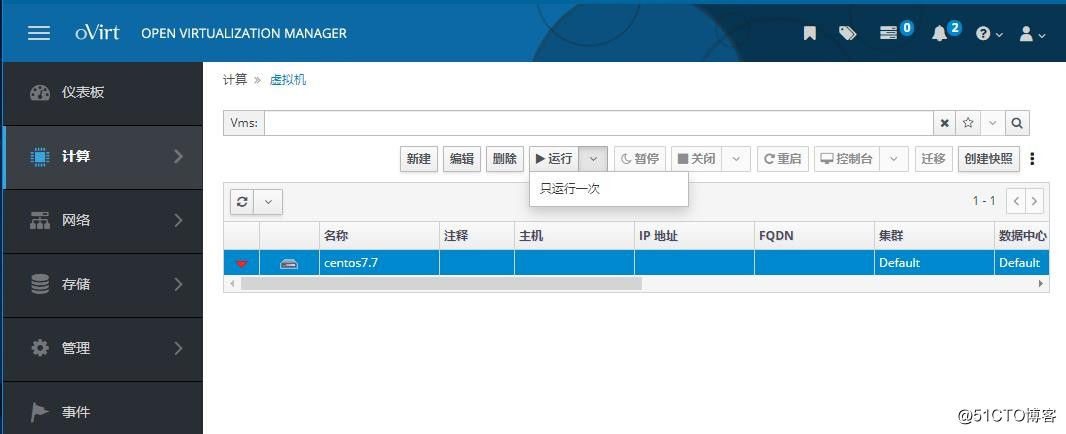
7.在这里将光驱移动到第一个选项。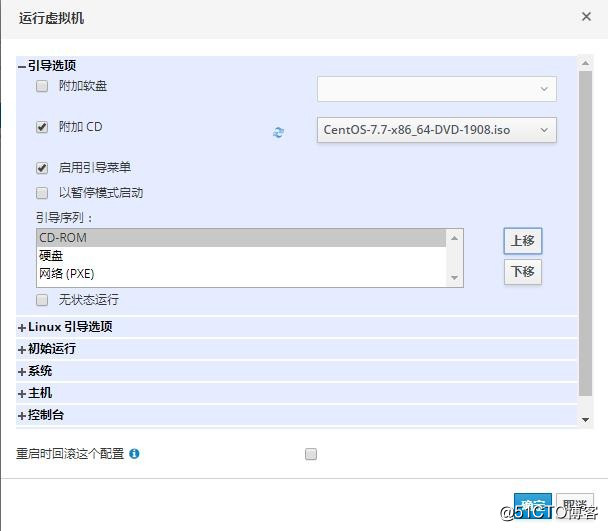
8.按ESC进入boot menu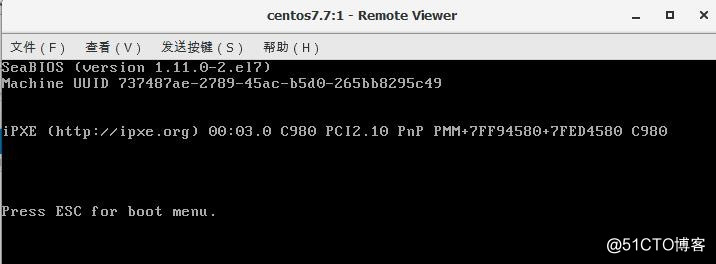
9.按1,从光驱启动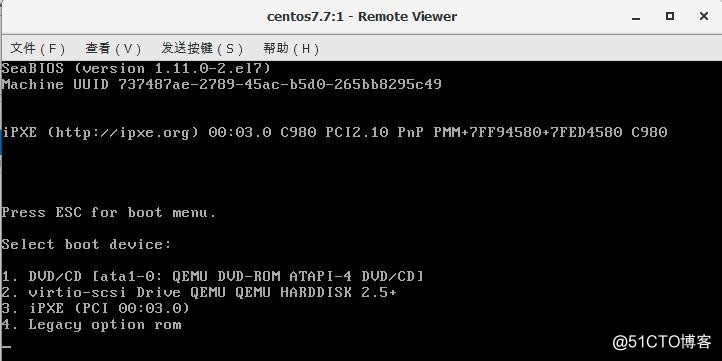
10.已经进入到CentOS的安装界面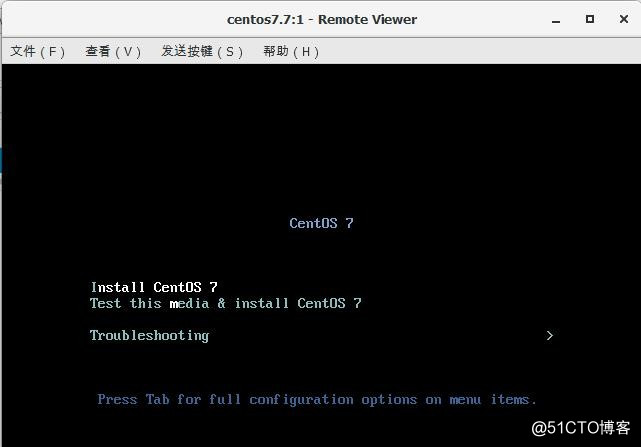
11.安装好了之后,虽然能正常使用,但是并没有获取到这台虚拟机的ip地址,需要安装ovirt guest agent的代理程序。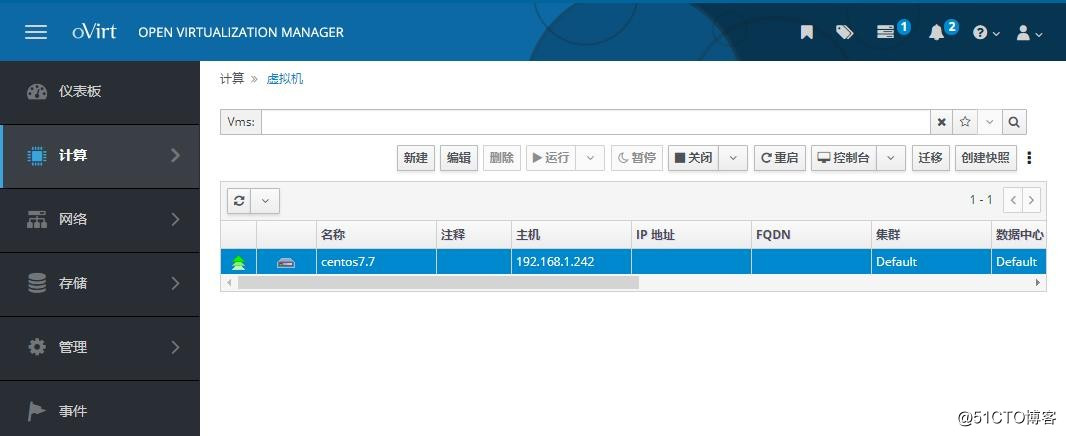
12.进入命令行,输入
yum install centos-release-ovirt43
yum install ovirt-guest-agent-common
进行安装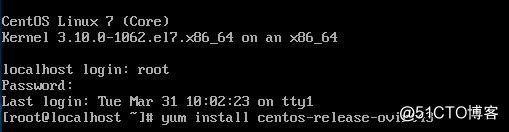
13.安装好agent之后,就获取到虚拟机的ip地址了。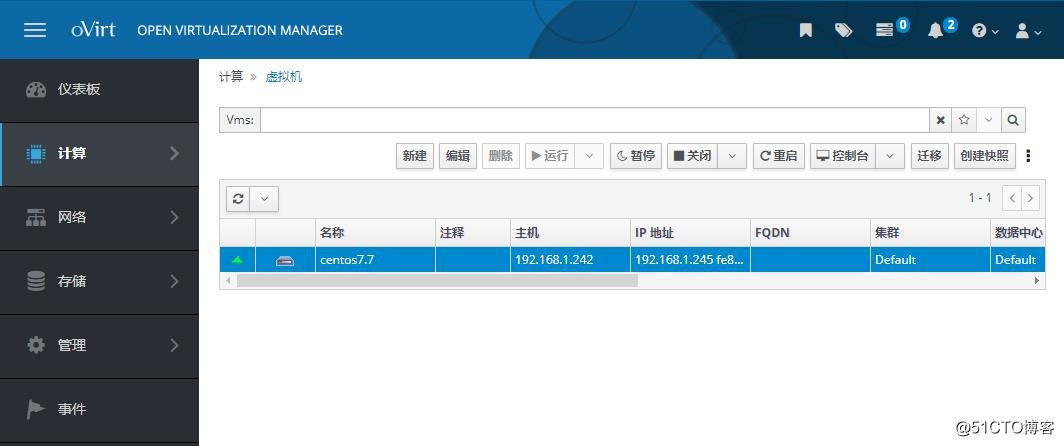
来源:51CTO
作者:wx57a148bba0841
链接:https://blog.51cto.com/964678615/2483310